क्या पता
- myaccount.google.com पर जाएं और अपना डेटा और वैयक्तिकरण प्रबंधित करें > विज्ञापन सेटिंग पर जाएं चुनें.
- टॉगल करें विज्ञापन वैयक्तिकरण से चालू, या अपने इच्छित विज्ञापनों के आगे बंद करें चुनें म्यूट करने के लिए।
-
श्रेणियों को म्यूट करने के लिए, आपके विज्ञापनों को वैयक्तिकृत कैसे किया जाता है पर जाएं, एक विषय चुनें, फिर बंद करें चुनें।
यह लेख बताता है कि Google म्यूट इस विज्ञापन टूल का उपयोग कैसे करें ताकि आप उन विज्ञापनों को देखना बंद कर सकें जिनमें आपकी रुचि नहीं है।
Google Ads को कैसे म्यूट करें
Google आपको वेब ब्राउज़ करते समय दिखाई देने वाले कुछ विज्ञापनों को नियंत्रित करने की अनुमति देता है। Google इस विज्ञापन को म्यूट करें टूल आपको उन विज्ञापनों को बंद करने या हटाने की अनुमति देकर नियंत्रण और पारदर्शिता प्रदान करता है जो आपकी रुचि नहीं रखते हैं और ऐसा करने वालों को संकेत देते हैं।
Google के पास विज्ञापन सेटिंग नामक एक अनुभाग है, जो आपको Google प्लेटफ़ॉर्म का उपयोग करते समय अपने ब्राउज़िंग अनुभव को वैयक्तिकृत करने की अनुमति देता है।
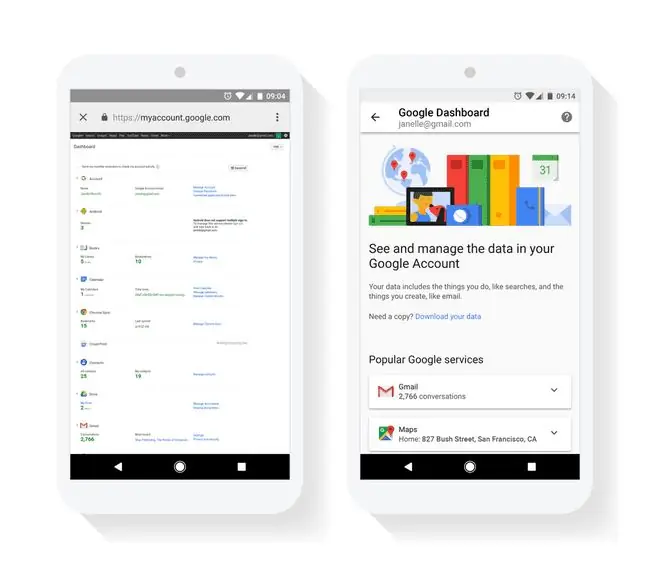
इस विज्ञापन को म्यूट करें सुविधा केवल उन्हीं विज्ञापनों पर काम करती है जो Google के साथ साइन अप या उसके साथ भागीदारी करते हैं। यह सभी उपकरणों के माध्यम से ले जाया जाता है। यदि आप अपने पीसी पर किसी विज्ञापन को म्यूट करते हैं, तो वही विज्ञापन आपके लैपटॉप, स्मार्टफोन, आईपैड और अन्य उपकरणों पर म्यूट कर दिया जाता है।
Google विज्ञापनों को म्यूट करने के लिए इन चरणों का पालन करें:
- myaccount.google.com पर नेविगेट करें।
-
गोपनीयता और वैयक्तिकरण अनुभाग के तहत, अपना डेटा और वैयक्तिकरण प्रबंधित करें चुनें।

Image -
विज्ञापन वैयक्तिकरण अनुभाग के अंतर्गत, विज्ञापन सेटिंग पर जाएं चुनें।

Image -
सुनिश्चित करें कि विज्ञापन वैयक्तिकरण टॉगल चालू (नीला) पर सेट है। रिमाइंडर विज्ञापनों को ट्रिगर करने वाले विज्ञापनदाता या विषय सूचीबद्ध हैं और उन्हें म्यूट किया जा सकता है।

Image - कोई विषय या विज्ञापनदाता चुनें जिसे आप म्यूट करना चाहते हैं, फिर बंद करें चुनें।
आप श्रेणियों या विज्ञापनदाताओं को म्यूट करके भी अपनी विज्ञापन प्राथमिकताएं संशोधित कर सकते हैं। आपके विज्ञापनों को कैसे वैयक्तिकृत किया जाता है शीर्षक वाले अनुभाग के तहत, एक विषय या विज्ञापनदाता चुनें जिसे आप म्यूट करना चाहते हैं, फिर बंद करें चुनें कि आप क्या चाहते हैं बंद करें एक बार फिर से चुनकर श्रेणी को बंद करने के लिए।
सुविधा विज्ञापनों को पूरी तरह से नहीं हटाती है। आप केवल Google के साथ भागीदारी करने वाले विशिष्ट विज्ञापनदाताओं के विज्ञापनों को हटा या म्यूट कर सकते हैं। लाभ यह है कि किसी विज्ञापन को म्यूट करने से वह आपकी स्क्रीन पर दिखना बंद हो जाता है, और यह एक विशिष्ट वेबसाइट का उपयोग करने वाले उसी विज्ञापनदाता के समान विज्ञापनों को रोक देता है।
इस विज्ञापन को म्यूट करें टूल को अपडेट करने के दो महत्वपूर्ण लाभ हैं:
- सबसे पहले, जब तक आप Google में साइन इन हैं, तब तक यह किसी भी डिवाइस से आपकी प्रतिक्रिया को पहचानता है।
- Google ने विज्ञापन दिखाने के लिए Google के साथ भागीदारी करने वाली अधिक वेबसाइटों और ऐप्स में म्यूट टूल का विस्तार करने की योजना बनाई है।
ध्यान दें: कुछ भी अच्छा हमेशा के लिए नहीं रहता
यह ध्यान रखना महत्वपूर्ण है कि रिमाइंडर विज्ञापनों को म्यूट करना केवल 90 दिनों तक चलता है क्योंकि इस अवधि के बाद अधिकांश रिमाइंडर विज्ञापन मौजूद नहीं होते हैं। इसके अलावा, Google की विज्ञापन सेवाओं का उपयोग नहीं करने वाले ऐप्स और वेबसाइटों के रिमाइंडर विज्ञापन अब भी दिखाई दे सकते हैं, क्योंकि ये Google विज्ञापन सेटिंग नियंत्रणों द्वारा नियंत्रित नहीं होते हैं।
यदि आपने अपनी ब्राउज़र कुकी साफ़ नहीं की है, या विज्ञापनदाता किसी ऐसे विज्ञापन को प्रदर्शित करने के लिए किसी भिन्न वेबसाइट URL का उपयोग करता है जो Google के साथ भागीदारी नहीं करता है, तो आप उस विज्ञापन को देखना जारी रख सकते हैं।
रिमाइंडर विज्ञापन क्या है?
जब आप किसी ऑनलाइन स्टोर पर किसी उत्पाद के लिए ब्राउज़ करते हैं, तो अन्य साइटों को ब्राउज़ करते समय उस उत्पाद का विज्ञापन आपके पीछे-पीछे आता है। उस तरह के विज्ञापन को रिमाइंडर विज्ञापन कहा जाता है। Google विज्ञापनदाता आपको उनके पेज पर वापस आने के लिए प्रोत्साहित करने के लिए रिमाइंडर विज्ञापनों का उपयोग करते हैं।






